Maak een back-up van alle iOS-gegevens op Windows/Mac en herstel ze eenvoudig naar andere apparaten.
[Oplossing] Hoe kan ik sms-berichten op de iPhone overzetten en back-uppen?
Je sms-berichten kunnen een schat aan waardevolle informatie bevatten, daarom is het tegenwoordig zo belangrijk om een back-up te maken van sms-berichten op je iPhone. Als je een iPhone 17-gebruiker bent en je afvraagt hoe je die belangrijke sms-berichten kunt bewaren, ben je bij de juiste gids terechtgekomen. Deze uitgebreide reis onderzoekt vier haalbare methoden om Maak een back-up van uw sms-berichten op uw iPhone 17 Veilig, zodat alle belangrijke content intact en toegankelijk blijft. Of u nu de voorkeur geeft aan de efficiëntie van innovatieve tools of aan de vertrouwdheid van Apple's iCloud en iTunes, deze gids helpt u bij het naadloos en effectief back-uppen van sms-berichten op uw iPhone.
Gidslijst
De probleemloze manier om uw sms-berichten veilig te back-uppen Hoe u een back-up maakt van de sms-berichten van uw iPhone naar iCloud Hoe u sms-berichten op de iPhone kunt opslaan met iTunes SMS-berichten op iPhone back-uppen naar Google Gmail Veelgestelde vragen over het maken van een back-up van sms-berichten op de iPhoneDe probleemloze manier om uw sms-berichten veilig te back-uppen
Het back-uppen van sms-berichten op de iPhone lijkt een ingewikkelde procedure. Maar met de juiste tools kan het heel eenvoudig zijn. 4Easysoft iOS-gegevensback-up en -herstel is dit soort professionele tool die u kan helpen. Met deze tool kunt u niet alleen snel en veilig een back-up maken van uw sms-berichten, maar ook specifieke content voor back-up nauwkeurig filteren. Deze tool kan u zelfs helpen verwijderde contacten op iPhone herstellen Als je dat nodig hebt. Lees en volg de onderstaande handleiding om moeiteloos een back-up te maken van sms-berichten op je iPhone 17:

iOS-gegevensback-up en -herstel bieden gebruikers een hoog slagingspercentage en geen gegevensverlies.
Ondersteuning voor het herstellen van verloren gegevens, zoals berichten, foto's, contacten, apps, enz.
Geef een voorbeeld weer van alle gegevens en back-ups die u op uw iPhone hebt geselecteerd.
Ondersteuning voor alle telefoon-, iPad- en iPod-modellen en -versies, inclusief de nieuwste release.
100% Veilig
100% Veilig
Stap 1Open de 4Easysoft iPhone Data Backup and Restore. Verbind uw iPhone met uw computer via een USB-kabel. Zoek nu in de interface naar de knop "iOS Data Backup" en klik erop.
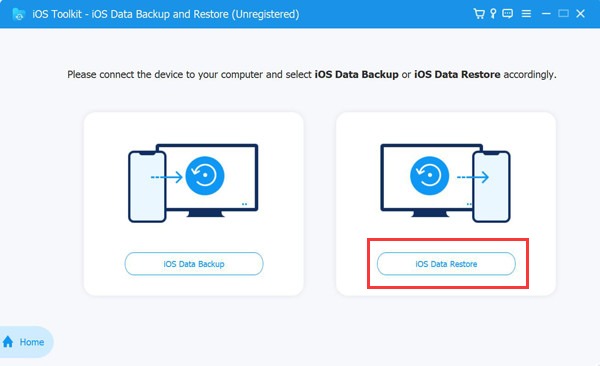
Stap 2Kies de back-upmodus die het beste bij uw behoeften past door op de knop 'Standaard' of 'Versleuteld' te klikken. Zodra u uw keuze hebt gemaakt, klikt u op de knop 'Start' om door te gaan met het maken van een back-up van uw sms-berichten op uw iPhone 17.
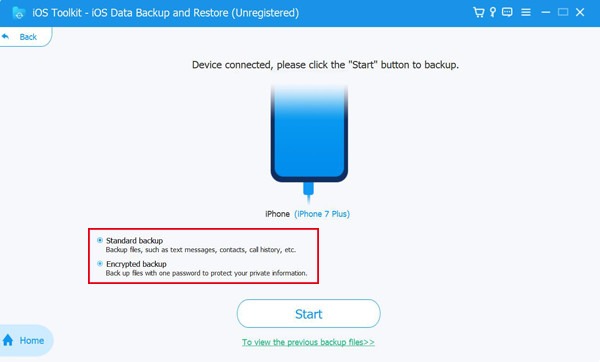
Stap 3Pas uw back-up aan door specifieke gegevenscategorieën te kiezen, waaronder Media, Berichten, Contacten en Memo's. Klik op Volgende om snel een back-up te maken van de geselecteerde gegevens.
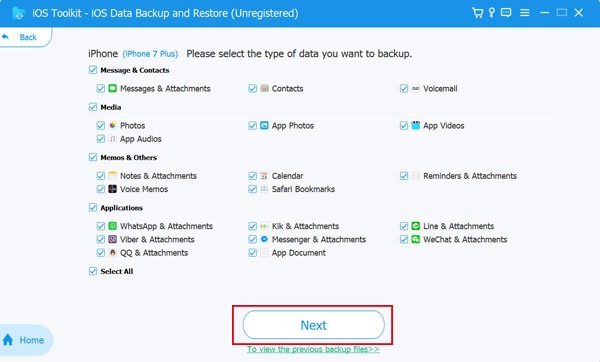
Hoe u een back-up maakt van de sms-berichten van uw iPhone naar iCloud
Als een krachtige functie die bij het iOS-systeem hoort, kan iCloud u helpen om snel een back-up te maken van uw sms-berichten op uw iPhone. En u kunt berichten downloaden van iCloud direct. Er moeten echter enkele voorbereidingen worden getroffen voordat u iCloud gebruikt. Als u de iCloud-instellingen nog niet eerder hebt ingesteld, is deze methode niet handig bij het maken van een back-up van de sms-berichten van uw iPhone.
Als u iCloud nog niet eerder hebt ingesteld, kunt u deze stapsgewijze handleiding volgen om deze instelling in te schakelen. Dit kan de volgende keer veel helpen:
Stap 1Start "Instellingen" op je iPhone. Tik op de knop "Profiel" om je profielpagina te openen. Tik op de knop "iCloud" om door te gaan.
Stap 2Om iCloud Berichten in te schakelen, tikt u op de knop "Berichten". In deze interface tikt u op de knop "Synchroniseer deze iPhone" om het synchronisatieproces te starten.
Stap 3Om te controleren of de sms-berichten zijn opgenomen, tikt u op de knop 'Alles weergeven' om te controleren of de knop is ingeschakeld.
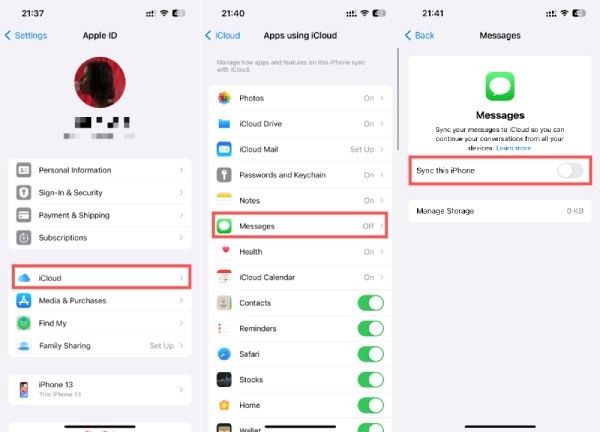
Als u de iCloud-optie al hebt ingeschakeld, kunt u de onderstaande stappen volgen om een back-up te maken van uw sms-berichten op uw iPhone 17:
Stap 1Tik op de knop 'Profiel' in de 'Instellingen' en tik vervolgens op 'iCloud'. Scrol vervolgens naar beneden en tik op 'iCloud-reservekopie' om door te gaan met het maken van een back-up van sms-berichten op je iPhone 17.
Stap 2Tik op de knop "Back Up This iPhone" om de back-up voor te bereiden. Tik ten slotte op de knop "Back Up Now" en wacht even tot de back-up van je iPhone klaar is.
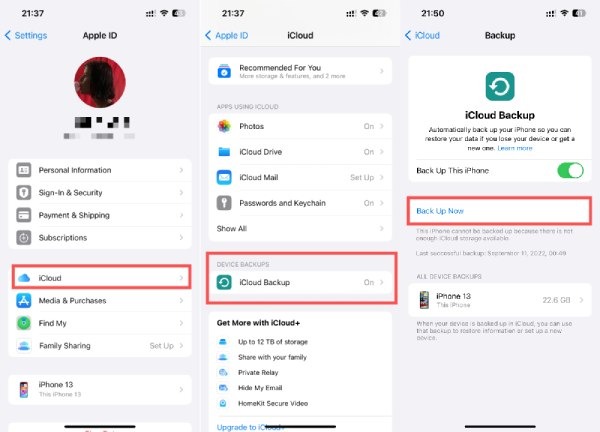
Hoe u sms-berichten op de iPhone kunt opslaan met iTunes
Omdat het alle gegevens op uw iPhone back-upt, zorgt het back-uppen van de sms-berichten van uw iPhone met iTunes ervoor dat het proces compleet is als de iCloud-back-up werkt niet. U moet echter ook weten dat het gebruik van iTunes om SMS-berichten te back-uppen crashes kan veroorzaken die de beveiliging van uw gegevens schaden. Hier is een stapsgewijze handleiding om moeiteloos uw waardevolle tekstberichten te bewaren:
Stap 1Start iTunes op uw computer en sluit uw iPhone aan met een USB-kabel. Klik op de knop "Apparaat" om de gegevensbestanden op uw iPhone te bekijken.
Stap 2Onder het tabblad 'Overzicht' vindt u gedetailleerde informatie over uw iPhone. Zoek en klik op de knop 'Nu een reservekopie maken'. iTunes start het back-upproces, inclusief uw sms-berichten op uw iPhone 17.
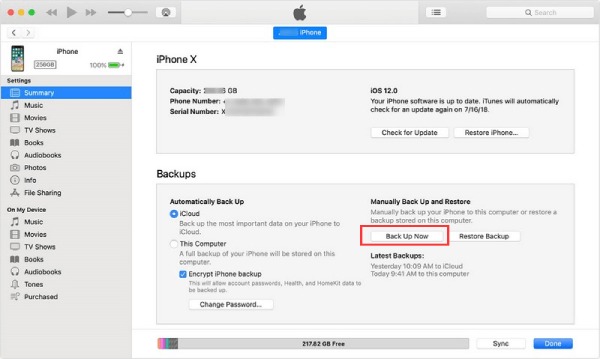
SMS-berichten op iPhone back-uppen naar Google Gmail
Het exporteren van uw sms-berichten van uw iPhone naar Google Gmail biedt ook een extra gratis en handige back-upoptie. Hoewel Gmail voornamelijk een e-mailservice is, biedt het voldoende ruimte om berichten en media op te slaan, wat een praktische oplossing is om uw teksten veilig te houden. Het enige probleem is mogelijk de beperkte opslag. Hier leest u hoe u sms-berichten op uw iPhone kunt back-uppen naar Google Gmail.
Stap 1Open de "Instellingen" op uw iPhone 17 en tik op de knop "Berichten" om het proces voor het maken van een back-up van sms-berichten op uw iPhone 17 te starten.
Stap 2Zoek en tik binnen Berichten op de knop "Tekstbericht doorsturen". Er verschijnt een venster waarin u uw Gmail-ID kunt invoeren om tekstbericht doorsturen in te schakelen.
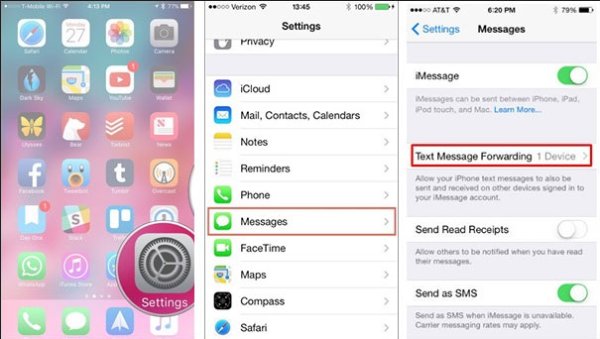
Veelgestelde vragen over het maken van een back-up van sms-berichten op de iPhone
-
Is Google Gmail een betrouwbare back-upoptie voor iPhone-sms-berichten?
Ja. Gmail is handig qua opslagruimte, maar het enige probleem is de beperkte opslagruimte die beschikbaar is voor het back-uppen van sms-berichten op je iPhone.
-
Kan ik rechtstreeks toegang krijgen tot sms-berichten die in iCloud zijn opgeslagen?
Nee, iCloud-back-up is voor herstel. Als u berichten direct wilt bekijken, moet u een plek vinden om de sms-berichten op te slaan nadat u uw apparaat hebt hersteld.
-
Kan ik sms-berichten synchroniseren op meerdere apparaten met een back-upmethode?
Ja, methoden zoals Gmail of iCloud sync bieden toegang tot berichten op verschillende gekoppelde apparaten. Vergeet niet om dezelfde Apple ID te gebruiken om in te loggen als u iCloud gebruikt.
Conclusie
Het behoud van de essentie van uw SMS-berichten op je iPhone met een back-up is nu eenvoudiger dan ooit, met veelzijdige methoden die inspelen op verschillende voorkeuren. Van de efficiëntie van 4Easysoft iOS Data Backup en Restore tot het gemak van iCloud en Gmail, het beveiligen van je sms-berichten verloopt soepel. Of je nu prioriteit geeft aan toegankelijkheid op verschillende apparaten of op zoek bent naar uitgebreide back-upoplossingen, deze richtlijnen bieden een scala aan opties. Als je de meest betrouwbare en veilige methode wilt gebruiken, aarzel dan niet om te downloaden en uit te proberen. 4Easysoft iOS-gegevensback-up en -herstel nu!
100% Veilig
100% Veilig



